
doPDF虚拟打印机汉化破解版 v10.4
大小:47.1MB
语言:中文系统:
类别:打印工具时间:2019-10-25
分类

大小:47.1MB
语言:中文系统:
类别:打印工具时间:2019-10-25
doPDF是一款非常实用且强大的虚拟打印工具,通过此软件能够帮助我们将任意格式的文档和图片转换成为PDF文档,而无需使用扫描仪,可以提供名称建议,创建PDF文件,安装后,它允许您将任何类型的可打印文档转换为PDF文件,让我们能够快速通过虚拟打印PDF等等各种文档,有需要的朋友赶紧下载吧。
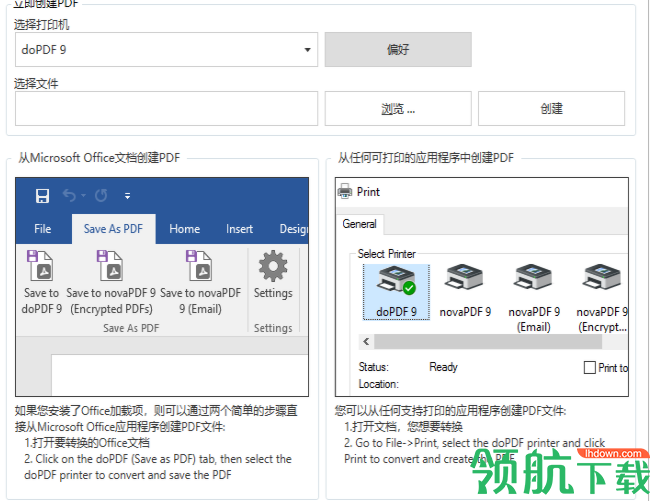
1、在本站下载并解压,双击dopdf-full.exe运行,如图所示,在左上方选择简体中文。
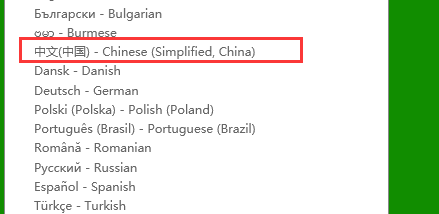
2、安装完成,运行软件即可。
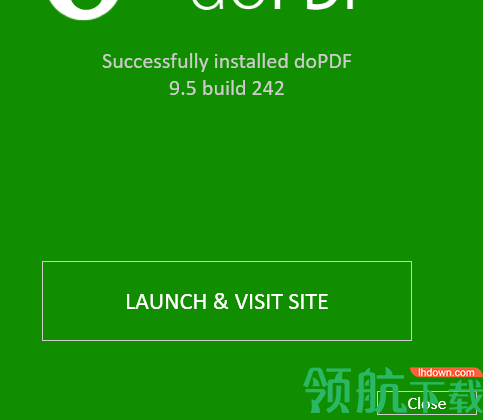
3、软件界面。
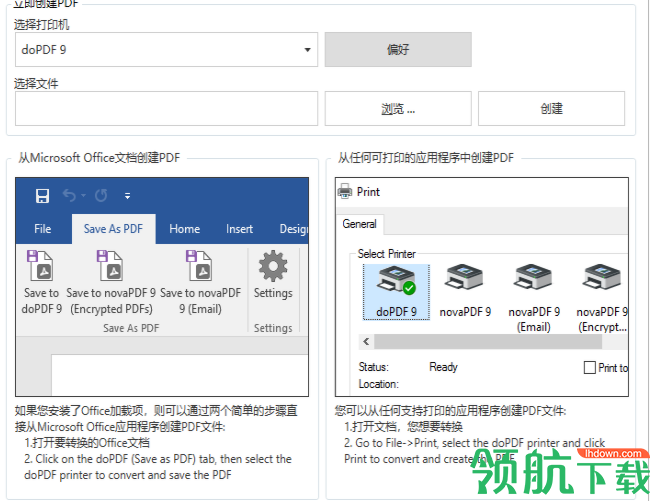
1、doPDF起始页面
可以从程序的启动组打开此起始页。在Windows10/8中,在“开始”页面上键入doPDF,然后单击“应用程序”中的“doPDF”将其打开。在Windows7或更早版本中,转到“开始”->“程序”->“doPDF”,然后单击名为doPDF的可执行文件。
通过选择文档并单击“创建”,doPDF起始页面将允许您快速将文档转换为PDF。但是,它将使用doPDF的默认设置来创建PDF文件。因此,如果您需要更改它们,请在创建PDF之前修改它们,或者通过将其直接打印到doPDF打印机驱动程序来创建PDF。
2、创建一个文档
首次打开应用程序时,默认情况下会选中“创建一个文档”选项卡。使用此处的选项,您可以一次将单个文档转换为PDF。您可以在此处阅读有关单个文档转换的更多信息:创建一个文档
此开始页面还包含有关如何创建PDF文件的一些详细信息。这些仅提供信息,并为用户提供有关可用于创建PDF文件的其他选项的更多信息。
3、MicrosoftOffice的加载项
在安装过程中,doPDF提供了安装MicrosoftOffice应用程序加载项的选项。默认情况下会被选中,它将添加到支持的MicrosoftOffice应用程序(现在可用于MicrosoftWord,MicrosoftExcel,MicrosoftPowerPoint,MicrosoftPublisher和MicrosoftVisio)中,另一个名为novaPDF的选项卡将允许用户直接从Office创建PDF文件只需单击一个按钮即可界面。
4、办公插件
使用MicrosoftOffice加载项创建PDF文件-优点:
·转换隐藏的超链接。当Office文档包含一个超链接(指向外部站点或文件的可单击文本)时,该超链接也可以转换为生成的PDF文档中的可单击活动链接。使用doPDF创建PDF文件的另外两种方法无法转换隐藏的超链接(仅限可见的超链接)。
修复BUG
精简文件
优化程序
猜您喜欢